In de bouwmodus van De Sims 4 kun je het rode symbool ‘Scriptoproep mislukt’ tegenkomen wanneer je probeert objecten neer te zetten. Dit probleem is vaak het gevolg van een gamebestand dat is beschadigd door een mod of een specifieke systeeminstelling. Daarom leggen we uit hoe u de fout ‘Scriptoproep mislukt’ kunt oplossen in De Sims 4 als je dit probleem hebt.
Omgaan met foutcodes is frustrerend om mee te maken te krijgen. Als je gewoon een van je favoriete games wilt spelen, is een van deze berichten die opduiken het laatste wat je wilt zien. In De Sims 4 kun je een foutmelding tegenkomen met de melding Script Call Failed. Hier is hoe het te repareren.
Wat is de Script Call Failed-fout in Sims 4?
Het probleem Script Call Failed van de Sims 4 wordt meestal veroorzaakt door beschadigde gamebestanden of mods die niet compatibel zijn met de meest recente versie van de game. Deuren en specifieke meubelstukken in het spel kunnen hierdoor niet meer werken. Als je dit probleem op je PlayStation of Xbox opmerkt, overweeg dan om de game te verwijderen en opnieuw te installeren om de bestanden te herstellen, aangezien dit vaak alleen voorkomt in de pc-versie van de game.
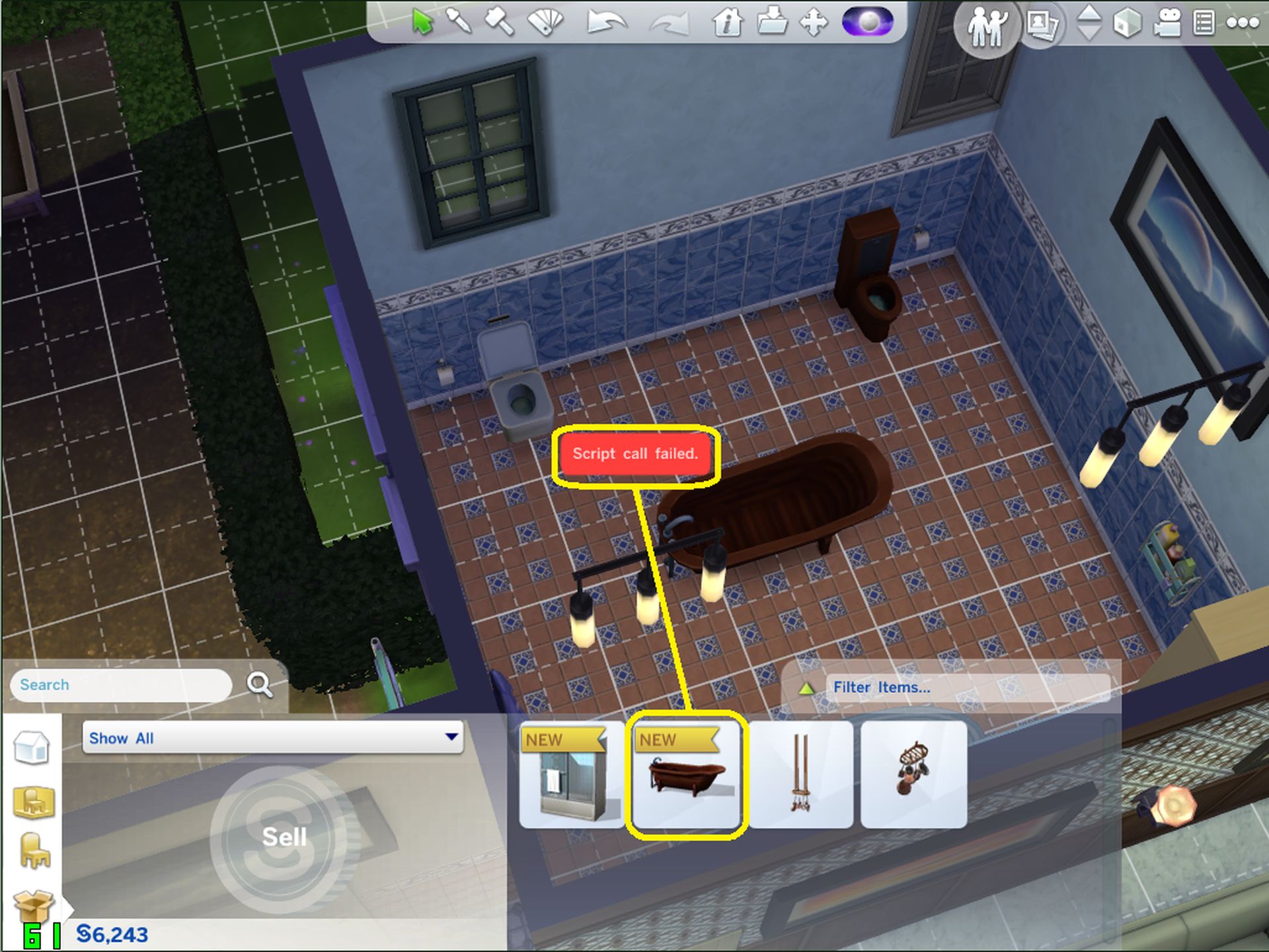
De updates van De Sims 4 kunnen de ervaring aanzienlijk veranderen. Voorafgaand aan de meest recente update werken alle geïnstalleerde mods mogelijk niet meer met de game. Als de mod niet naast het originele spel is bijgewerkt, kun je proberen deze bij te werken of opnieuw te installeren; anders moet u het mogelijk permanent verwijderen. Mogelijk moet u elke mod één voor één verwijderen totdat het probleem is opgelost als u meerdere mods gebruikt en niet zeker weet welke de boosdoener is.
Hoe de Script Call Failed-fout in Sims 4 op te lossen?
De gamebestanden moeten eerst worden gerepareerd, voor pc. Hier zijn de instructies voor elk van de drie apps die u kunt gebruiken.
- Ga naar Mijn verzameling in de EA-app, selecteer De Sims 4 en klik vervolgens op Repareren.
- Ga naar Mijn gamebibliotheek op Origin, klik met de rechtermuisknop op De Sims 4 en selecteer Repareren.
- Ga naar Bibliotheek op Steam, klik met de rechtermuisknop op De Sims 4 en selecteer Eigenschappen. Selecteer vervolgens Lokale bestanden en klik ten slotte op Integriteit van gamebestanden verifiëren.
De winkel van elk platform zal zich inspannen om je gamebestanden te bekijken en beschadigde bestanden te vervangen. Tenzij je verouderde mods gebruikt, moet je de game volledig verwijderen en opnieuw installeren als dat het probleem niet oplost. Kijk in je mods en werk ze zo nodig bij. Zo niet, dan moet je ze van je systeem verwijderen om alles weer normaal te krijgen.

samengevat
De Sims 4-mods moeten zo snel mogelijk worden bijgewerkt, omdat oudere versies van deze bestanden vaak leiden tot spelbeschadiging. Je moet ook een back-up maken van je opgeslagen spellen voor het geval er iets misgaat. Je kunt er ook voor kiezen om het spel te repareren in de Origins-winkel. Je moet eerst naar je “Mijn gamebibliotheek” gaan en met de rechtermuisknop op De Sims 4 klikken om het “reparatie”-menu te krijgen.

Vink de vakjes “Aangepaste inhoud en modificaties inschakelen” en “Scriptmods toegestaan” aan in het menu Opties zodra alles is geladen. Dit vereist het sluiten en heropenen van het spel (als je mods hebt op De Sims 4.) Na het voltooien van al deze stappen, zou je in staat moeten zijn om alle objecten, inclusief ramen en deuren, vrij te plaatsen zonder dat de fout optreedt. Je kunt voorbereid zijn op het nieuwste High School Years-pakket nu je weet hoe je De Sims 4 Script Call Failed-bug kunt oplossen.
Als je wilt leren hoe je een weerwolf kunt worden in Sims 4, zijn we er om je te helpen. Hoe schakel je de Life Tragedies-mod in Sims 4 in? Nou, het antwoord is heel eenvoudig, we hebben alles in detail uitgelegd in die gids!
Source: Hoe de Script Call Failed-fout in Sims 4 op te lossen?

